- Outeur Jason Gerald [email protected].
- Public 2024-01-19 22:11.
- Laas verander 2025-01-23 12:05.
Hierdie wikiHow leer u hoe u 'n nuwe Gmail- of Yahoo -e -posadres kan skep en byvoeg by 'n bestaande Gmail- of Yahoo -rekening.
Stap
Metode 1 van 5: Skep 'n nuwe Gmail -adres op 'n tafelrekenaar
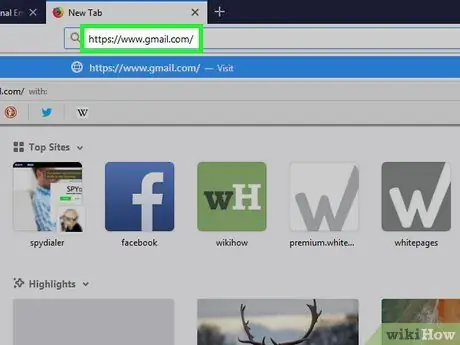
Stap 1. Maak Gmail oop
Besoek https://www.gmail.com/ via 'n webblaaier. Daarna sal die inkassie van die hoof -e -posrekening gelaai word as u reeds by u Gmail -rekening aangemeld het.
Indien nie, tik u e -posadres en wagwoord in om aan te meld voordat u verder gaan
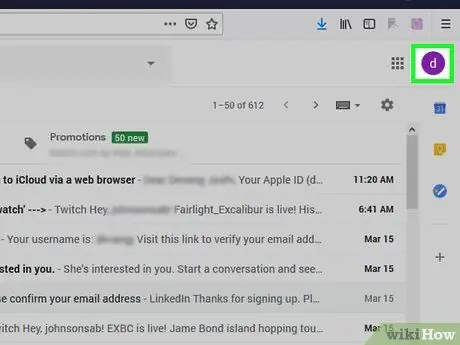
Stap 2. Klik op die profielikoon
Dit is 'n profielfoto-ikoon in die regter boonste hoek van u inkassie. Die aftreklys sal daarna gelaai word.
As u nie 'n profielfoto gemaak het nie, word hierdie ikoon as die eerste letter van u voornaam op 'n gekleurde agtergrond vertoon
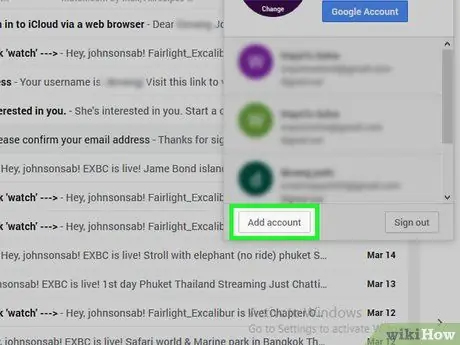
Stap 3. Klik Voeg rekening by
Dit is in die onderste linkerhoek van die keuselys. 'N Nuwe bladsy sal daarna gelaai word.
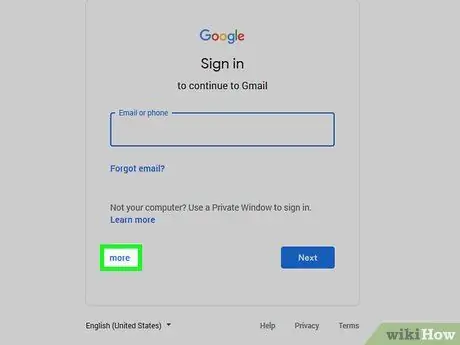
Stap 4. Klik op Meer opsies
Hierdie skakel is aan die linkerkant van die VOLGENDE die groot blou.
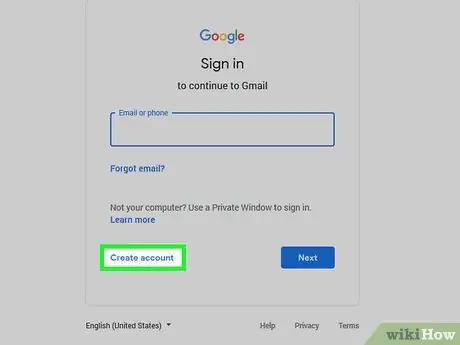
Stap 5. Klik op Skep rekening
Hierdie kieslysopsie is naby die ' Meer opsies ”.
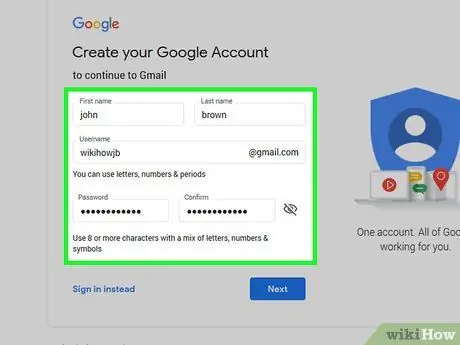
Stap 6. Voer die nuwe rekeninginligting in
Hierdie inligting sluit in:
- Voor- en van.
- Gebruikersnaam vir die nuwe adres.
- Wagwoord vir die nuwe adres.
- Geboortedatum.
- Geslag.
- Telefoon nommer.
- Die huidige aktiewe e -posadres.
- Ligging/land (bv. Indonesië)
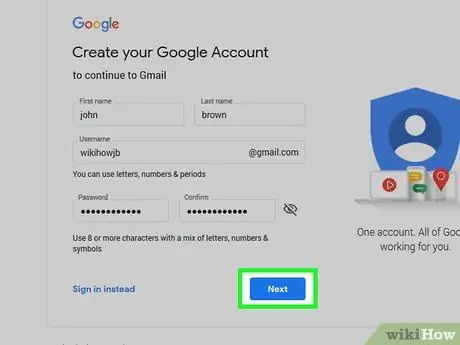
Stap 7. Klik op Volgende stap
Dit is in die regter onderste hoek van die afdeling vir die skep van rekeninge.
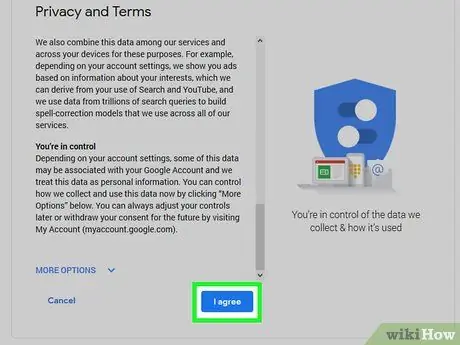
Stap 8. Blaai deur die bladsy en klik op EK STEM
Hierdie opsie is onderaan Google se gebruiksvoorwaardesegment.
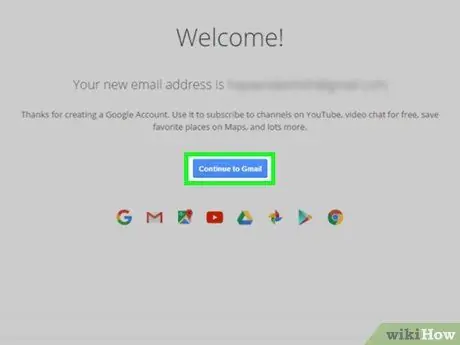
Stap 9. Klik op Gaan voort na Gmail
Dit is in die middel van die bladsy. Die nuwe Gmail -adres is nou by die hoof Gmail -rekening gevoeg. U kan u primêre rekening oorskakel na 'n nuwe deur op die profielikoon in die regter boonste hoek van die skerm te klik en dan die rekening te kies wat u in die keuselys moet gebruik.
Metode 2 van 5: Skep 'n nuwe Gmail -adres via iPhone
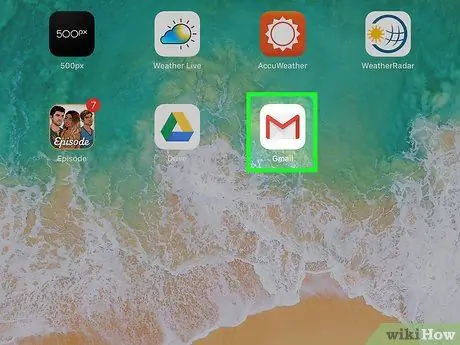
Stap 1. Maak Gmail oop
Tik op die Gmail -programikoon, wat lyk soos 'n wit koevert met 'n rooi "M" daarop. U e -posboks sal laai as u reeds by u Gmail -rekening aangemeld het.
Indien nie, tik u u Google -e -posadres en wagwoord in en kies dan ' Teken in ”.
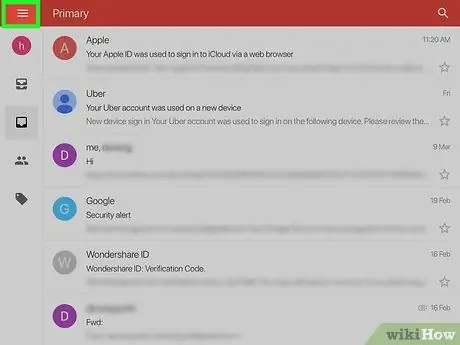
Stap 2. Raak aan
Dit is in die linker boonste hoek van die skerm.
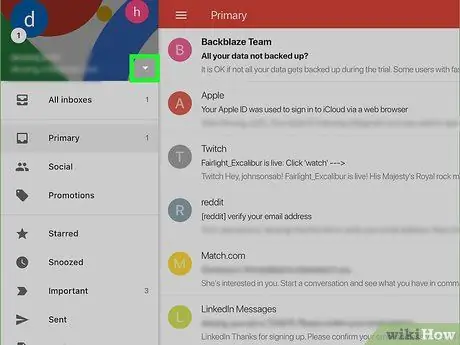
Stap 3. Raak die driehoek spyskaart ikoon
Dit is 'n pyltjie -ikoon regs van die e -posadres, bo -aan die bladsy.
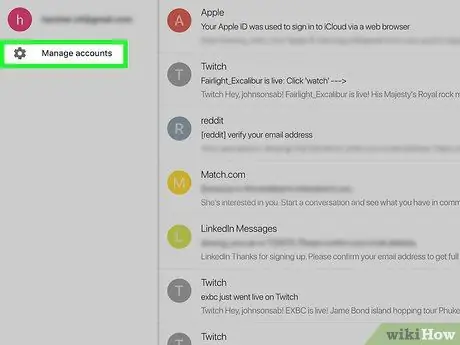
Stap 4. Kies Bestuur rekeninge
Hierdie opsie is onder die rekening wat u voorheen besoek of bygevoeg het via die iPhone.
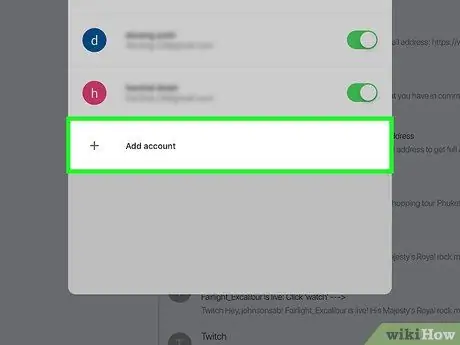
Stap 5. Raak Voeg rekening by
Hierdie opsie is onderaan die bladsy.
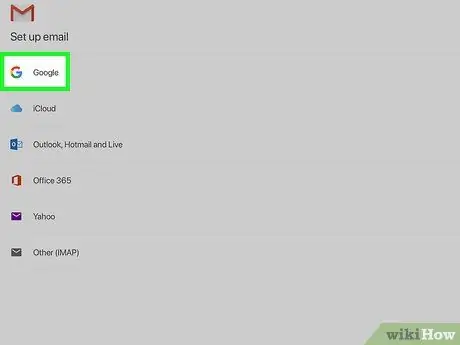
Stap 6. Raak Google aan
Dit is bo -aan die bladsy. Daarna sal die aanmeldbladsy van Google gelaai word.
Miskien moet u bevestig dat Google u toestelinligting kan gebruik deur op " OK 'Voordat u verder gaan.
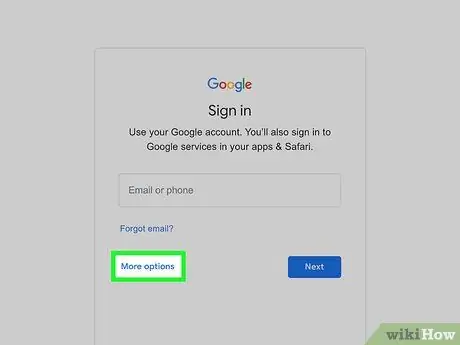
Stap 7. Raak Meer opsies
Dit is in die onderste linkerhoek van die skerm.
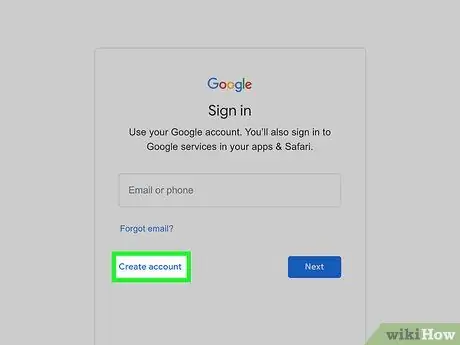
Stap 8. Raak Skep rekening aan
Hierdie opsie is in die opspringvenster naby die ' Meer opsies ”.
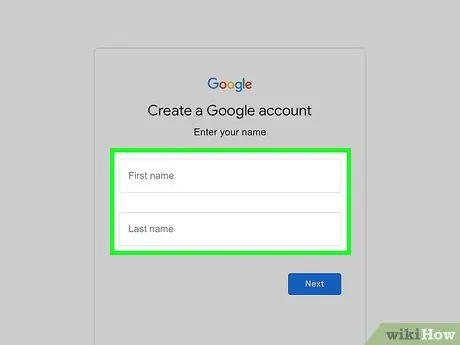
Stap 9. Voer 'n naam in
Tik u voornaam in die veld "Voornaam" en u van in die veld "Van".
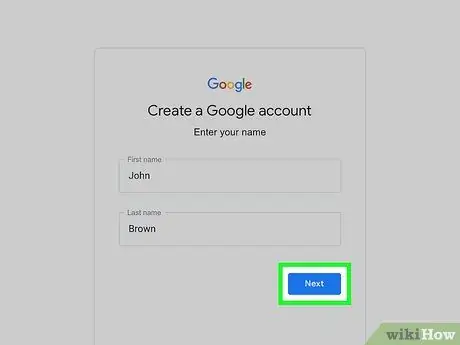
Stap 10. Raak VOLGENDE aan
Dit is in die regter onderste hoek van die skerm.
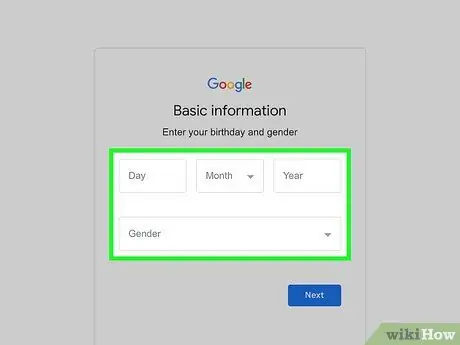
Stap 11. Voer u geboortedatum en geslag in
Kies u geboortedatum in die spyskaart " Maand ”, “ Dag ", en" jaar en raak dan die kassie " Geslag "En kies 'n geslag.
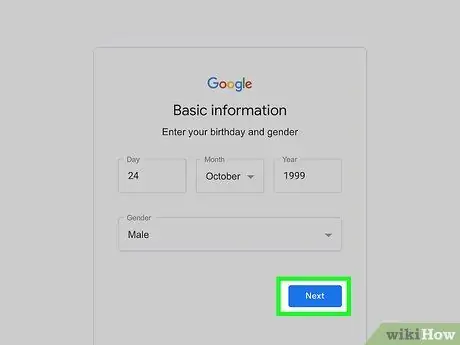
Stap 12. Raak VOLGENDE aan
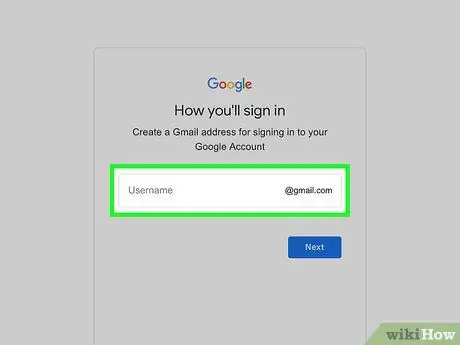
Stap 13. Tik die gebruikersnaam in
Hierdie naam definieer u nuwe e -posadres.
- Tik byvoorbeeld nicklebackfan123 in om 'n "[email protected]" e -posadres te skep.
- As die ingevoerde naam reeds deur 'n ander gebruiker geneem is, sal u gevra word om 'n ander naam in te tik nadat u ' VOLGENDE ”.
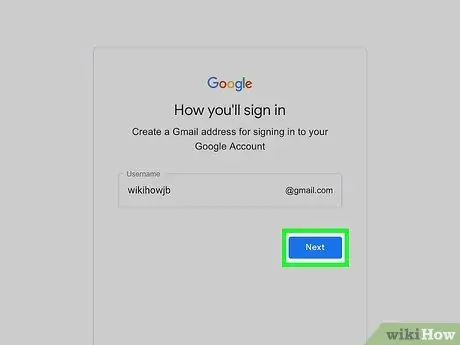
Stap 14. Raak VOLGENDE aan
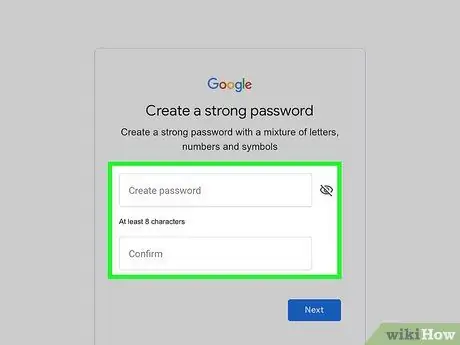
Stap 15. Skep 'n wagwoord
Tik die wagwoord in die veld "Skep wagwoord" en tik dieselfde wagwoord in die veld "Bevestig wagwoord".
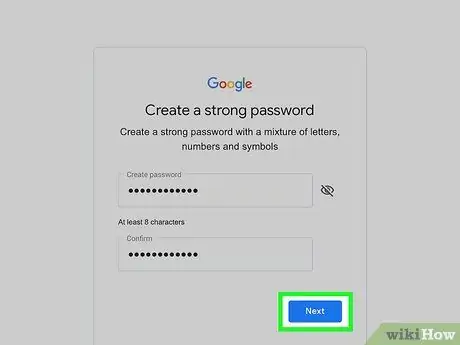
Stap 16. Raak VOLGENDE aan
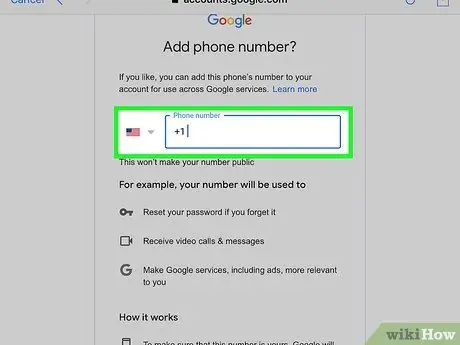
Stap 17. Voeg 'n telefoonnommer by
Tik 'n nommer in die veld "Telefoonnommer". U kan ook die " Huppel "In die onderste linkerhoek van die skerm as u nie 'n telefoonnommer by u Gmail-rekening wil voeg nie.
As u 'n nommer bygevoeg het, moet u dit bevestig deur die kode wat Google na die toestel se boodskapprogram (Boodskappe) stuur, op die volgende bladsy in te voer
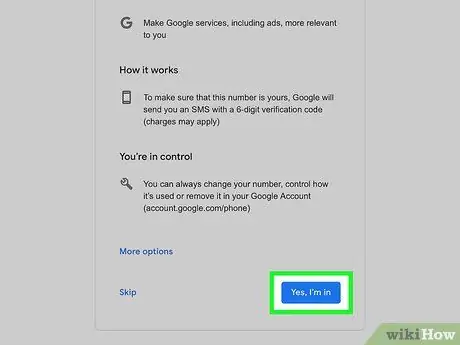
Stap 18. Raak VOLGENDE aan
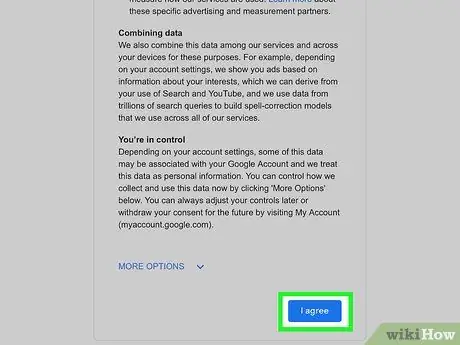
Stap 19. Raak Ek stem saam
Hierdie opsie is onderaan die bladsy.
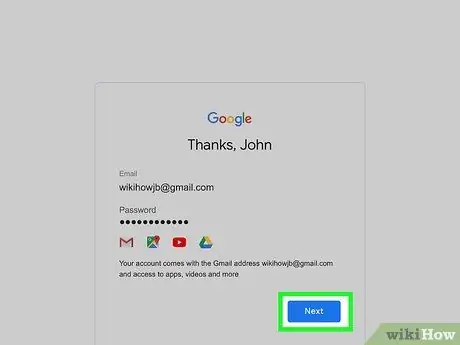
Stap 20. Raak VOLGENDE aan
Hierdie opsie is onderaan die skerm. Die nuwe rekening sal by die Gmail -program gevoeg word en u sal by die rekening aangemeld word. U kan dit te eniger tyd verkry deur op die ☰ ”En raak die profielinvoegsel aan (gewoonlik is dit die eerste letter van die voornaam op 'n gekleurde agtergrond).
Metode 3 van 5: Skep 'n nuwe Gmail -adres via Android -toestel
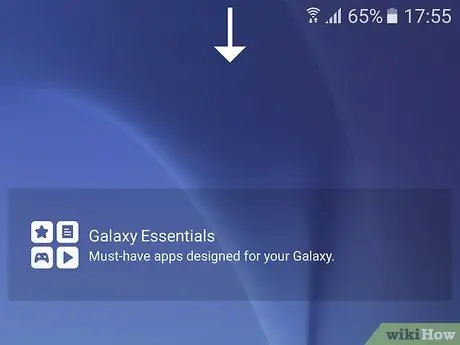
Stap 1. Maak die kennisgewingbalk oop
Swiep van die bokant van die skerm af om dit oop te maak. U kan die venster met die ikone daarin sien.
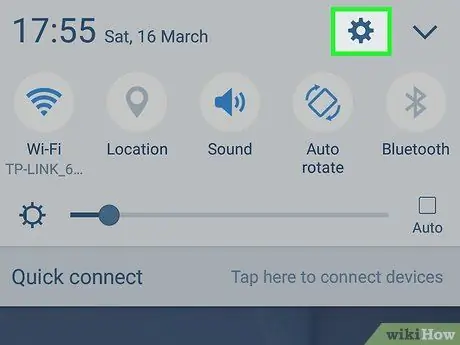
Stap 2. Maak die toestelinstellingskieslys oop of "Instellings"
Raak die ratikoon op die kennisgewingbalk. Dit is gewoonlik in die regter boonste hoek van die balk.

Stap 3. Rol af en tik op Rekeninge
Hierdie opsie is in die middel van die instellingsmenu of die "Instellings" -bladsy.
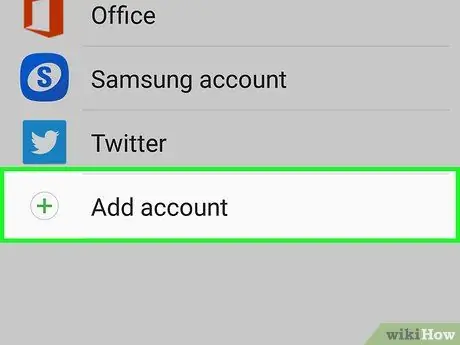
Stap 4. Raak Voeg rekening by
Hierdie opsie is onderaan die skerm.
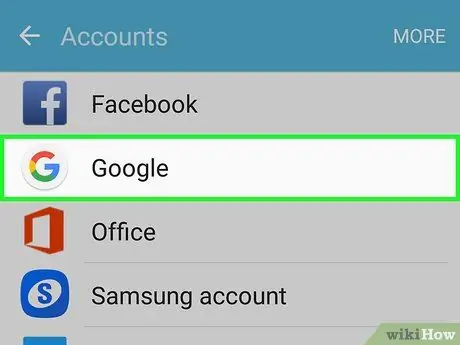
Stap 5. Raak Google aan
Dit is bo -aan die bladsy. Daarna sal die aanmeldbladsy van Gmail gelaai word.
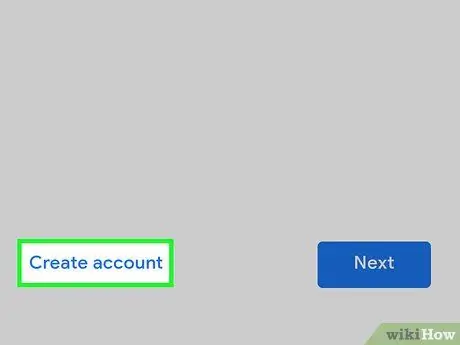
Stap 6. Raak Of skep 'n nuwe rekening
Hierdie skakel is onderaan die bladsy. U word daarna na die rekeningskeppingsbladsy geneem.
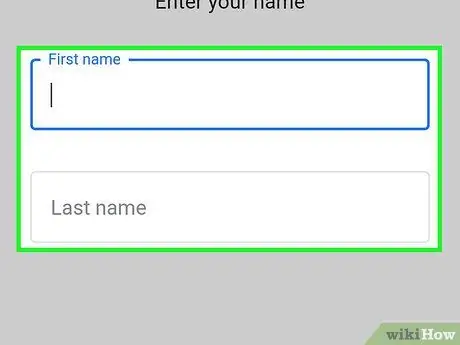
Stap 7. Voer jou naam in
Tik u voornaam in die veld "Voornaam" en u van in die veld "Achternaam".
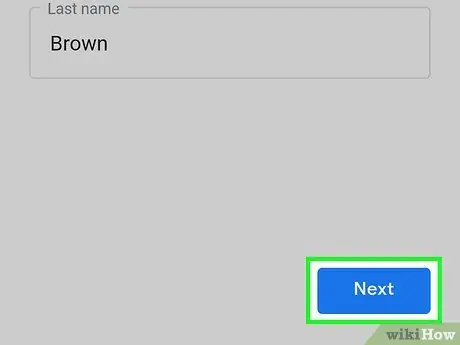
Stap 8. Raak VOLGENDE aan
Dit is in die middel van die skerm of op die sleutelbord van die toestel.
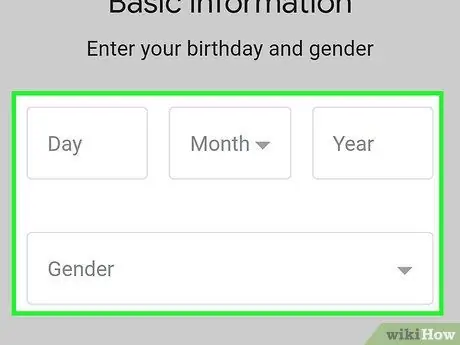
Stap 9. Voer u geboortedatum en geslag in
Kies u geboortedatum in die spyskaart " Maand ”, “ Dag ", en" jaar en raak dan die kassie " Geslag "En kies 'n geslag.
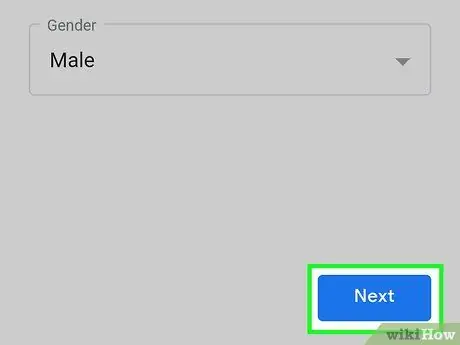
Stap 10. Raak VOLGENDE aan
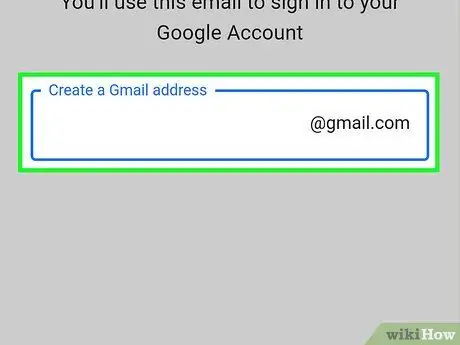
Stap 11. Tik die gebruikersnaam in
Hierdie naam definieer u nuwe e -posadres.
- Tik byvoorbeeld illbeback om 'n "[email protected]" adres te skep.
- As die ingevoerde naam reeds deur 'n ander gebruiker geneem is, sal u gevra word om 'n ander naam in te tik nadat u ' VOLGENDE ”.
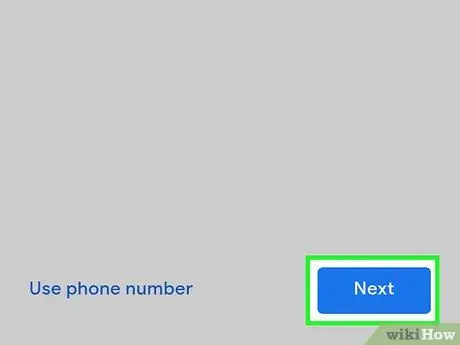
Stap 12. Raak VOLGENDE aan
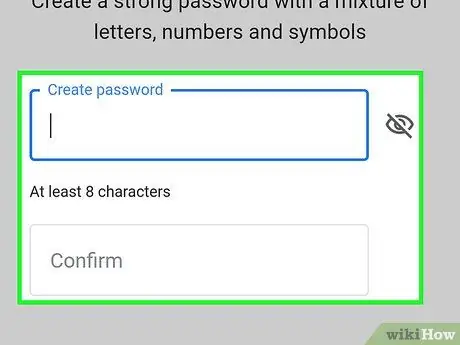
Stap 13. Skep 'n wagwoord
Tik die wagwoord in die veld "Skep wagwoord" en tik dieselfde wagwoord in die veld "Bevestig wagwoord".
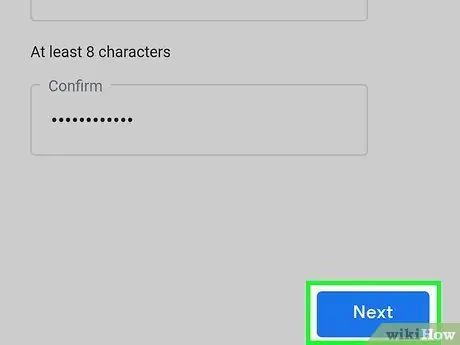
Stap 14. Raak VOLGENDE aan
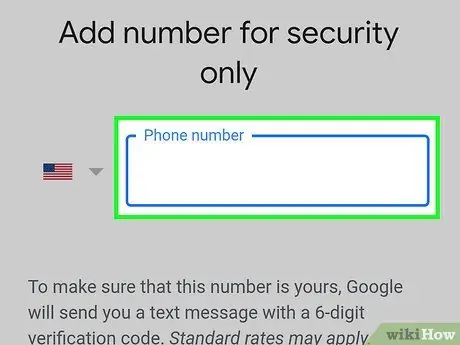
Stap 15. Voeg 'n telefoonnommer by
Tik 'n nommer in die veld "Telefoonnommer". U kan ook die " Huppel "In die onderste linkerhoek van die skerm as u nie 'n telefoonnommer by u Gmail-rekening wil voeg nie.
As u 'n nommer bygevoeg het, moet u dit bevestig deur die kode wat Google na die toestel se boodskapprogram (Boodskappe) stuur, op die volgende bladsy in te voer
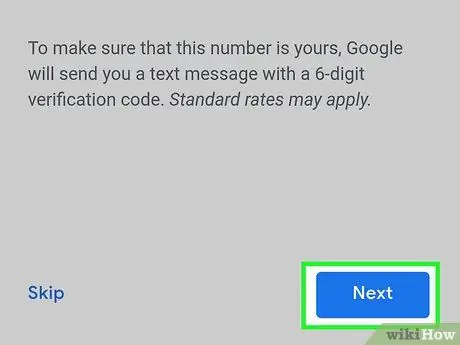
Stap 16. Raak VOLGENDE aan
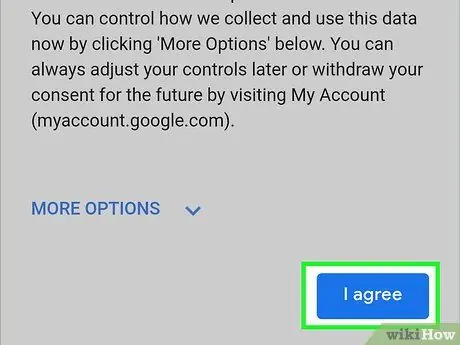
Stap 17. Raak Ek stem saam
Dit is onderaan die bladsy.
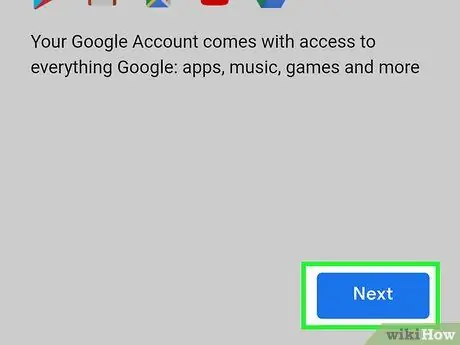
Stap 18. Raak VOLGENDE aan
Hierdie opsie is onderaan die bladsy. Die rekening sal by die "Rekeninge" -bladsy op die toestel gevoeg word. Daarbenewens sal 'n nuwe rekening ook by die Gmail -program gevoeg word, maar as u dit nog nie gedoen het nie, kan u 'n rekening by die app voeg deur op die 'tik' ☰"Kies in die toepassingsvenster
raak " Bestuur rekeninge ", kies" Voeg rekening ", En meld aan by die nuwe rekening.
Metode 4 van 5: Skep 'n Yahoo! e -posadres Nuut op rekenaarrekenaars
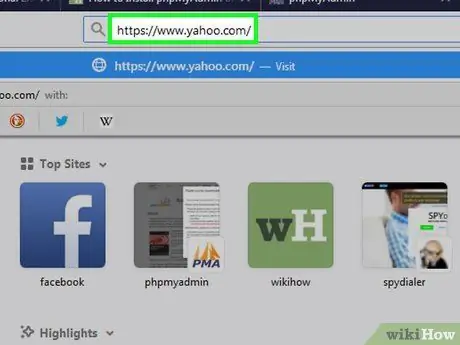
Stap 1. Maak Yahoo oop
Besoek https://www.yahoo.com/ in 'n blaaier. U word daarna na die hoof Yahoo -bladsy geneem.
As u nie by u Yahoo -rekening aangemeld is nie, klik dan op " Meld aan "In die regter boonste hoek van die skerm, voer dan u Yahoo-e-posadres en wagwoord in.
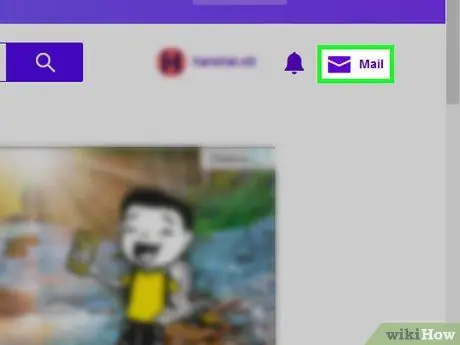
Stap 2. Klik op Mail
Dit is in die regter boonste hoek van die Yahoo-hoofblad. U Yahoo -inkassie sal daarna gelaai word.
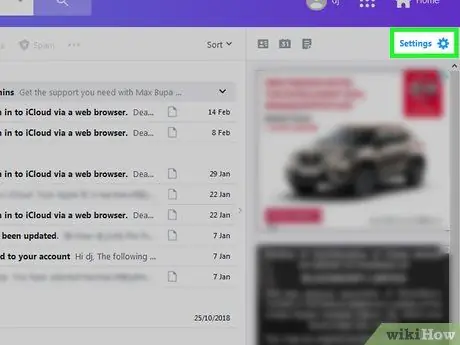
Stap 3. Kies Instellings
Dit is in die regter boonste hoek van die bladsy. Die aftreklys sal daarna gelaai word.
As u nie die opsie sien nie " Instellings, klik op die knoppie " Een klik weg van u opgegradeerde inkassie "In blou in die onderste linkerhoek van u inkassie om eers oor te skakel na die nuwe e-posaansig.
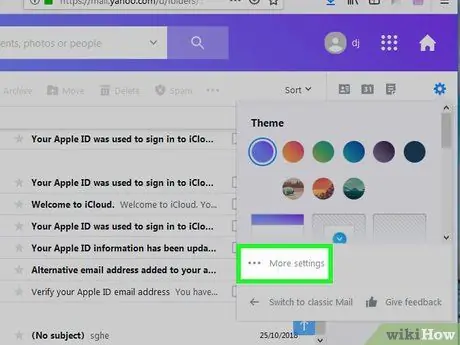
Stap 4. Klik op Meer instellings
Hierdie opsie is onderaan die keuselys. Die instellingsmenu -bladsy of "Instellings" word daarna oopgemaak.
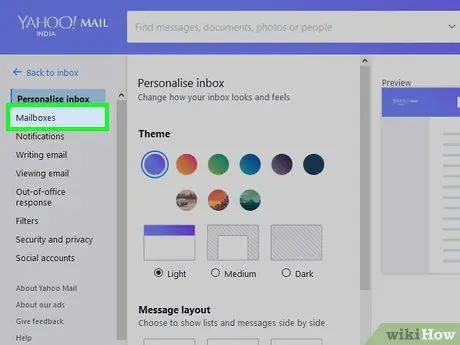
Stap 5. Klik op die oortjie Posbusse
Hierdie oortjie is heel links op die bladsy.
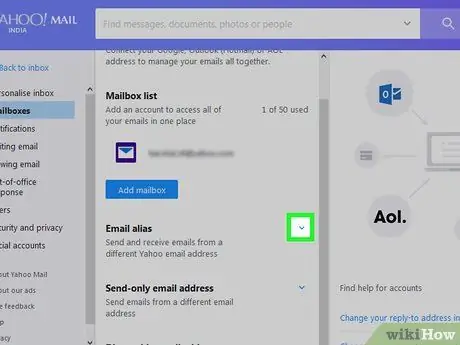
Stap 6. Klik
regs van die opskrif "E -pos alias".
Dit is in die middel van die bladsy.
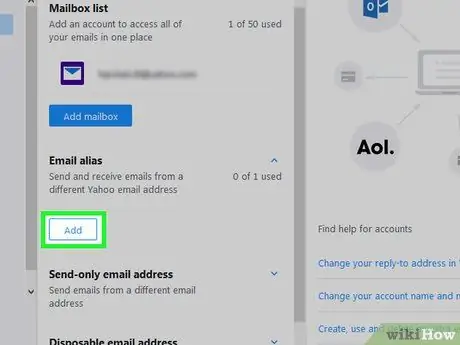
Stap 7. Klik Voeg by
Dit is 'n blou knoppie onder die opskrif "E -pos alias". Die teksveld verskyn aan die regterkant van die bladsy.
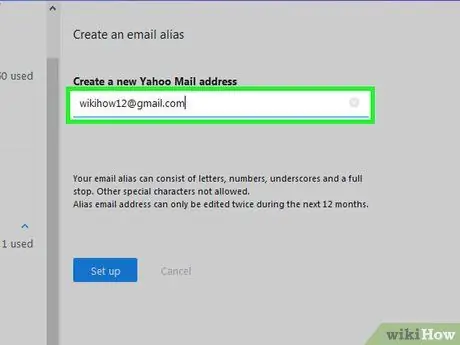
Stap 8. Voer u e -posadres in
Tik die adres in wat u as Yahoo -e -posalias wil gebruik.
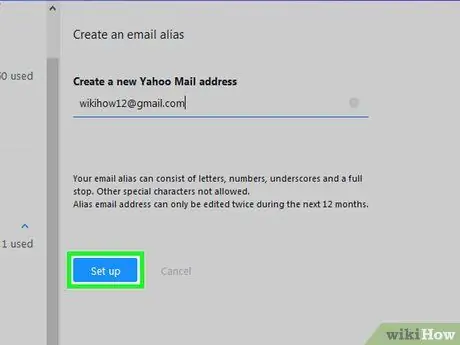
Stap 9. Klik op Opstel
Dit is onder die teksveld. 'N Alias sal geskep word en by die inkassie gevoeg word. Boodskappe wat na hierdie alias gestuur word, sal in u primêre posbus verskyn.
As die gekose adres opgespoor is, sal u gevra word om 'n ander adres te kies
Metode 5 van 5: Skep 'n nuwe Yahoo -e -posadres op 'n mobiele toestel
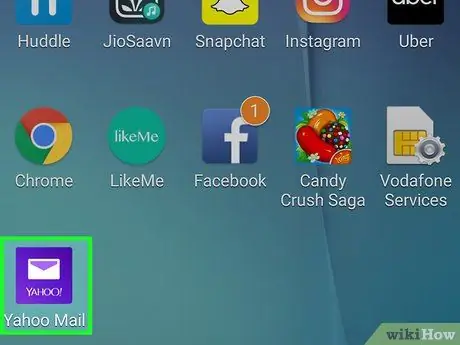
Stap 1. Maak Yahoo Mail oop
Tik op die ikoon van die Yahoo Mail -program, wat lyk soos 'n pers boks met 'n wit koevert en die woorde "Yahoo!".
As u nie by u rekening aangemeld het nie, tik u u e -posadres en wagwoord in en kies dan ' Teken in ”.
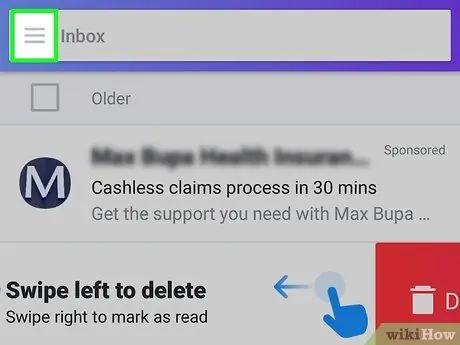
Stap 2. Raak aan
Dit is in die linker boonste hoek van die skerm.
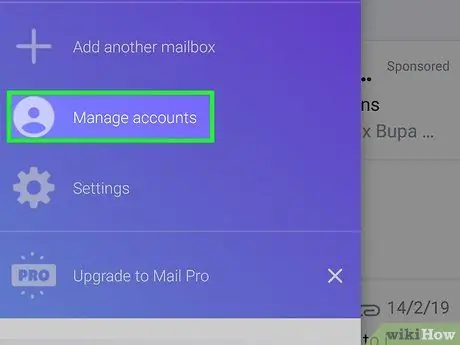
Stap 3. Raak Bestuur rekeninge aan
Dit is bo -aan die spyskaart.
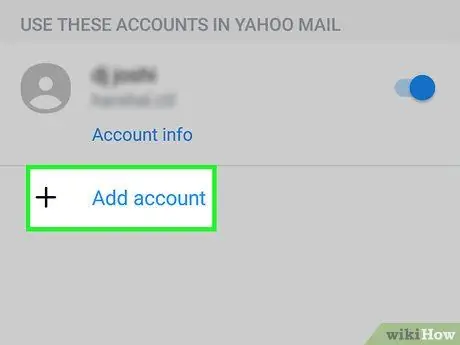
Stap 4. Raak Voeg rekening by
Hierdie opsie is onder die naam van die hoofrekening.
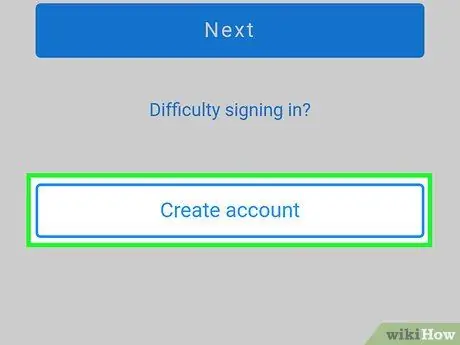
Stap 5. Raak Teken aan
Hierdie skakel is onderaan die skerm.
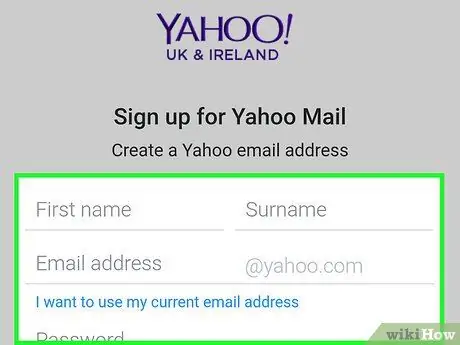
Stap 6. Voer die nuwe rekeninginligting in
Vul die velde op hierdie bladsy in met die volgende inligting:
- Voor- en van.
- Nuwe e-pos adres.
- Nuwe Wagwoord.
- Kontak nommer.
- Geboortedatum.
- Geslag (opsioneel)
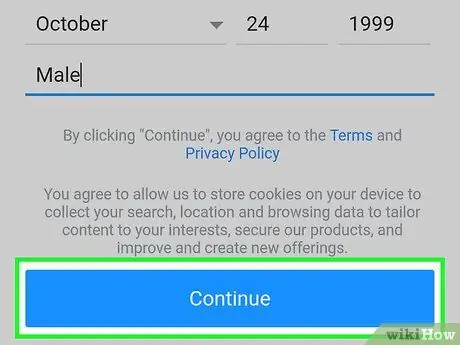
Stap 7. Raak Gaan voort
Hierdie opsie is onderaan die skerm.
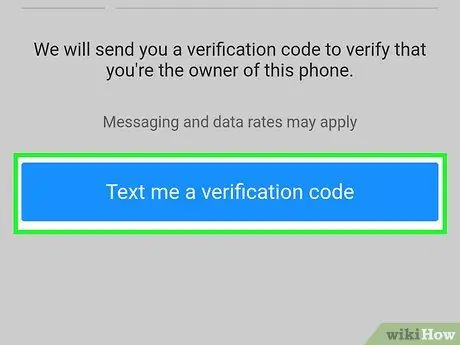
Stap 8. Raak Stuur vir my 'n rekeningsleutel
Daarna stuur Yahoo 'n boodskap na die telefoonnommer wat u ingevoer het, sodat u u rekening kan verifieer.
U kan ook kies " Bel my met 'n rekening sleutel "As die toestel nie kort boodskappe kan ontvang nie.
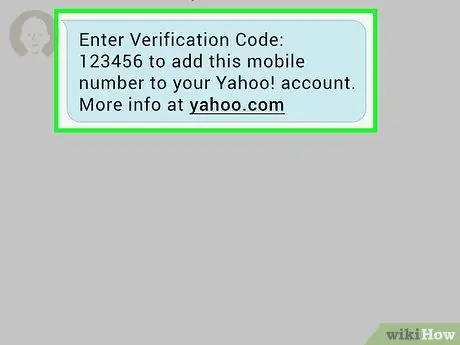
Stap 9. Maak die kort boodskap van Yahoo oop
Boodskappe word in die boodskappe-app (boodskappe) van die toestel gestoor en vanaf 'n ses-syfer-telefoonnommer gestuur, en lees "[nommer] is u Yahoo-rekening-sleutel".
Maak seker dat die Yahoo -app nie gesluit is as u boodskappe nagaan nie
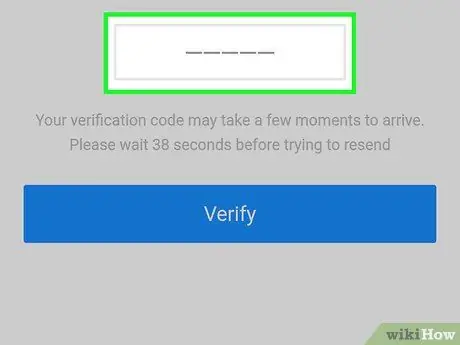
Stap 10. Voer die kode in
Tik die vyfsyferkode in die teksveld in die middel van die skerm.
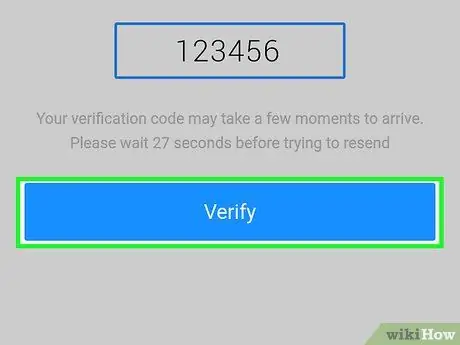
Stap 11. Raak Verifieer aan
Dit is onderaan die skerm. As die inskrywing ooreenstem met die kode wat deur Yahoo gestuur is, sal 'n rekening geskep word.
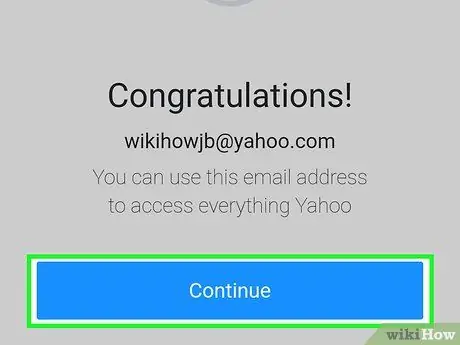
Stap 12. Raak Kom ons begin om toegang tot die rekening te verkry
Op hierdie stadium het u 'n nuwe Yahoo -e -posadres benewens u hoofadres.






